Win7宽屏导致PowerPoint2007播放时不能全屏
07-22 14:04:59| http://www.yxzj8.com |PowerPoint教程 |人气:555次
Win7宽屏导致PowerPoint2007播放时不能全屏由http://www.yxzj8.com整理发布,类别:PowerPoint教程, 本站还有更多关于PowerPoint学习,powerpoint教程下载,办公软件教程方面的资料。
如果觉得Win7宽屏导致PowerPoint2007播放时不能全屏不错,可以推荐给好友哦。
在演讲的时候我们都会让PPT幻灯片全屏显示,这样才能更清楚的看到屏幕上的信息。但最近特别流行宽屏显示器,导致一些用户在使用时不能全屏播放显示幻灯片,显示屏的两边还出现了黑条!这是怎么回事呢?下面就针对PowerPoint2007讲解下如何处理这个问题!
症状:宽屏显示器两边显示黑边!
原因:幻灯片在宽屏显示器上演示都是按照4:3的比例屏幕显示,所以在宽屏上两边就会有黑边!
PowerPoint2007中解决无法全屏方法:
①单击进入“设计”选项卡,点击“ 页面设置”按钮,如下图红色区域;

②在弹出的“页面设置”下面的“幻灯片大小”下拉菜单中找到“全屏显示(16:9)”或者“全屏显示(16:10)”后者是宽屏笔记本常见的纵横比。一般常见的就这两种显示比例设置了,调整完毕后单击确定就可以了。
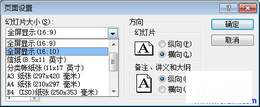
此时,在返回PPT幻灯片全屏看看,两边的黑边是不是已经不见了。
提示:当然这些都是根据自己的实际情况来调整的,如果觉得还不合适你可以自己调整“宽度”和“高度”!
PowerPoint2003中解决不能全屏解决方法:
单击菜单栏的“文件”中“页面设置”,同样此时会弹出“页面设置”窗口,我们在“幻灯片大小”的下拉菜单中选择最下面的“自定义”,然后在“宽度”和“高度”中设置厘米数,如你的电脑分辨率是1440*900,75DPI的情况下,那么厘米数就应该是48.77*30.48。
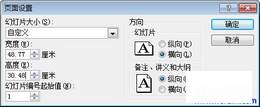
如果觉得Win7宽屏导致PowerPoint2007播放时不能全屏不错,可以推荐给好友哦。
TAG:电脑学习 - office办公软件教程 - PowerPoint教程,PowerPoint学习,powerpoint教程下载,办公软件教程


PowerPoint教程相关文章
- ·上一篇:如何在PowerPoint2007中插入Word表格
- › 如何安装win7
- › 制作U盘启动盘安装XP/Win7
- › 将自己喜爱网站添加到Win7右键菜单
- › 解决Win7/XP双系统下XP无法启动
- › 轻松省电 Win7电源管理切换有捷径
- › 瞬间让你成高手 Win7快捷键官方汇总
- › Win7设置桌面背景轮换效果
- › win7屏幕刷新率设置,让电脑不闪屏
- › 在win7中设置怎样打开摄像头
- › Win7系统怎么删除账户
- › WIN7系统怎么关闭操作中心
- › Win7系统怎么设置无线、宽带上网
- 在百度中搜索相关文章:Win7宽屏导致PowerPoint2007播放时不能全屏
- 在谷歌中搜索相关文章:Win7宽屏导致PowerPoint2007播放时不能全屏
- 在soso中搜索相关文章:Win7宽屏导致PowerPoint2007播放时不能全屏
- 在搜狗中搜索相关文章:Win7宽屏导致PowerPoint2007播放时不能全屏
相关分类
PowerPoint教程推荐
